Chủ đề phản chiếu màn hình iphone lên tivi sony: Chào mừng bạn đến với bài viết hướng dẫn về cách phản chiếu màn hình iPhone lên tivi Sony. Trong bài viết này, chúng tôi sẽ giới thiệu các phương pháp đơn giản và hiệu quả giúp bạn kết nối iPhone với tivi Sony, bao gồm cả việc sử dụng AirPlay 2 và cổng HDMI. Dù bạn sở hữu dòng tivi Sony có tích hợp công nghệ mới nhất hay không, bạn đều có thể dễ dàng thực hiện kết nối để tận hưởng trải nghiệm giải trí tuyệt vời từ màn hình lớn.
Mục lục
- 1. Kết Nối iPhone và Tivi Sony Bằng AirPlay 2
- IMAGE: Hình ảnh cho phản chiếu màn hình iphone lên tivi sony
- 2. Sử Dụng ChromeCast Built-in Để Phản Chiếu Màn Hình
- 3. Dùng Ứng Dụng AirScreen Để Phản Chiếu Màn Hình iPhone
- 4. Kết Nối iPhone Và Tivi Sony Bằng Wifi Direct
- 5. Sử Dụng Tính Năng Photo Sharing Plus Liên Kết iPhone Và Tivi Sony
- 6. Kết Nối iPhone và Tivi Sony Qua Cổng MHL/HDMI
- 7. Sử Dụng Dây Cáp Analog Kết Nối iPhone Với Tivi Sony
- YOUTUBE: Video hướng dẫn chi tiết cách chiếu màn hình iPhone lên Tivi Sony, chia sẻ các bước thực hiện và những điểm cần lưu ý để trải nghiệm tốt nhất.
1. Kết Nối iPhone và Tivi Sony Bằng AirPlay 2
AirPlay 2 là tính năng tiện lợi của Apple, giúp người dùng dễ dàng phản chiếu màn hình iPhone lên các dòng tivi Sony hỗ trợ AirPlay. Để kết nối iPhone với tivi Sony qua AirPlay 2, bạn cần thực hiện các bước sau:
- Kiểm tra tính năng AirPlay trên tivi: Trước khi bắt đầu, hãy đảm bảo tivi Sony của bạn hỗ trợ AirPlay 2. Các dòng tivi Sony mới, đặc biệt là các mẫu Google TV hoặc Android TV, thường hỗ trợ tính năng này. Nếu tivi của bạn không có sẵn, cần phải cập nhật phần mềm hoặc sử dụng thiết bị Apple TV bổ sung.
- Chuẩn bị kết nối: Đảm bảo rằng cả iPhone và tivi Sony đều đang kết nối với cùng một mạng Wi-Fi để có thể truyền tải dữ liệu dễ dàng.
- Bật AirPlay trên tivi Sony: Truy cập vào cài đặt của tivi, tìm mục "Cài đặt AirPlay & HomeKit", và bật AirPlay để sẵn sàng kết nối.
- Kết nối iPhone với tivi Sony: Mở Trung tâm điều khiển trên iPhone, chọn biểu tượng "Phản chiếu màn hình" (Screen Mirroring), sau đó chọn tivi Sony từ danh sách thiết bị có sẵn. Nhập mã xác nhận nếu được yêu cầu.
- Thưởng thức nội dung: Sau khi kết nối thành công, bạn có thể xem video, hình ảnh, hoặc nghe nhạc từ iPhone trên màn hình lớn của tivi Sony.
Lưu ý: Tính năng này chỉ hoạt động trên các tivi Sony hỗ trợ AirPlay 2, vì vậy bạn cần kiểm tra kỹ trước khi sử dụng. Nếu tivi không hỗ trợ AirPlay 2, bạn có thể cần sử dụng các phương pháp khác như kết nối qua cáp HDMI hoặc sử dụng thiết bị Apple TV.

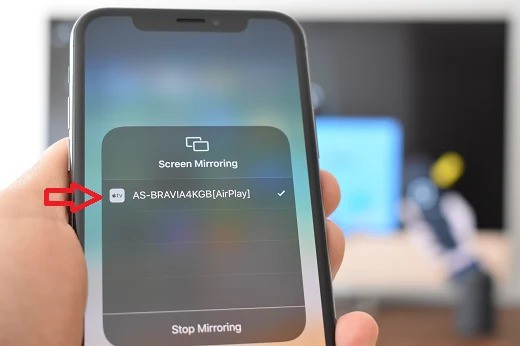
Cách phản chiếu màn hình iPhone lên tivi Sony mới 2024
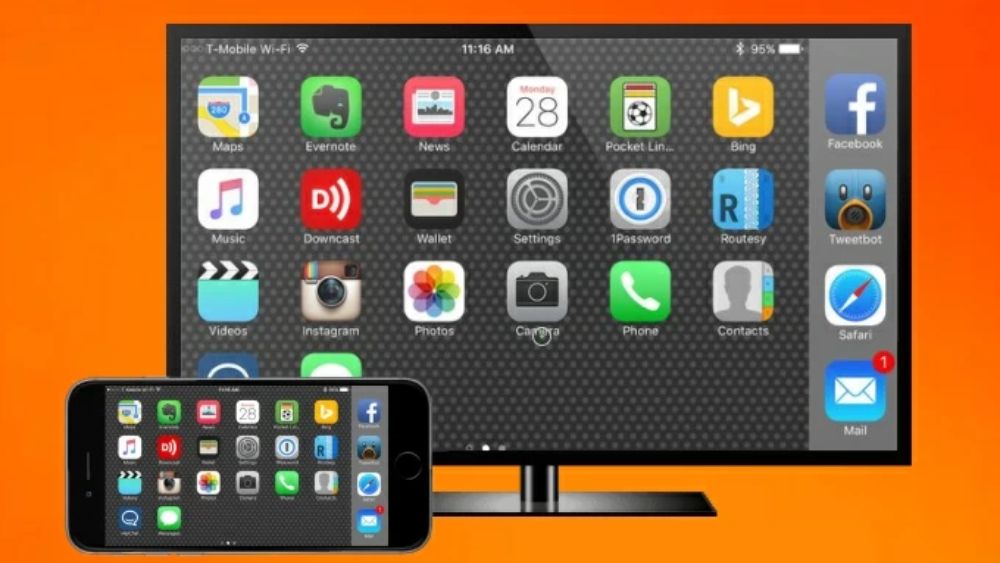
Cách phản chiếu màn hình iPhone lên tivi Sony
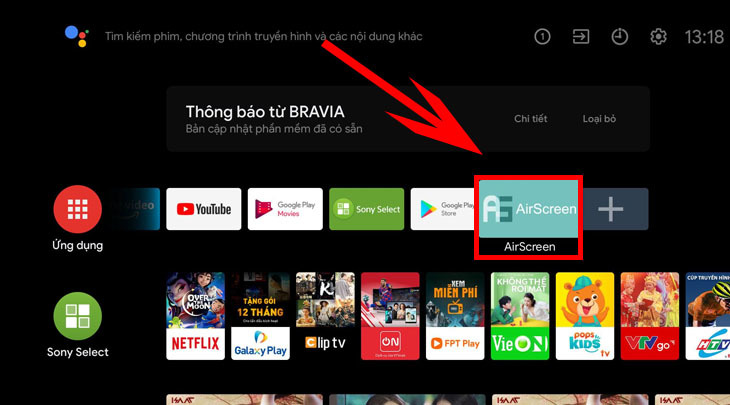
Cách bật, tắt phản chiếu màn hình iPhone lên tivi nhanh chóng nhất

Cách phản chiếu màn hình iPhone lên tivi Sony mới nhất 2023
2. Sử Dụng ChromeCast Built-in Để Phản Chiếu Màn Hình
ChromeCast Built-in là một công nghệ hữu ích giúp phản chiếu màn hình iPhone lên Tivi Sony một cách nhanh chóng và tiện lợi. Dưới đây là hướng dẫn chi tiết để thực hiện kết nối:
- Chuẩn Bị: Đảm bảo rằng iPhone và Tivi Sony của bạn đều đang kết nối cùng một mạng Wi-Fi. iPhone của bạn phải có hệ điều hành iOS 7 trở lên và tivi Sony của bạn phải hỗ trợ ChromeCast Built-in.
- Mở Ứng Dụng Tương Thích: Truy cập vào một ứng dụng có hỗ trợ ChromeCast như YouTube, Netflix, hoặc các ứng dụng khác có biểu tượng "Cast" (biểu tượng hình chữ nhật có sóng Wi-Fi ở góc dưới).
- Kết Nối: Sau khi mở ứng dụng và chọn video, hình ảnh hoặc nội dung bạn muốn chia sẻ, nhấn vào biểu tượng Cast, sau đó chọn tivi Sony của bạn từ danh sách các thiết bị có sẵn.
- Chia Sẻ Màn Hình: Sau khi kết nối thành công, màn hình iPhone sẽ được phản chiếu lên Tivi Sony. Bạn có thể thưởng thức các nội dung với chất lượng cao và dễ dàng điều khiển trực tiếp từ iPhone.
Đây là phương pháp đơn giản và hiệu quả, đặc biệt với các ứng dụng đã tích hợp ChromeCast, giúp bạn trải nghiệm nội dung đa phương tiện trên màn hình lớn mà không cần cáp kết nối phức tạp.
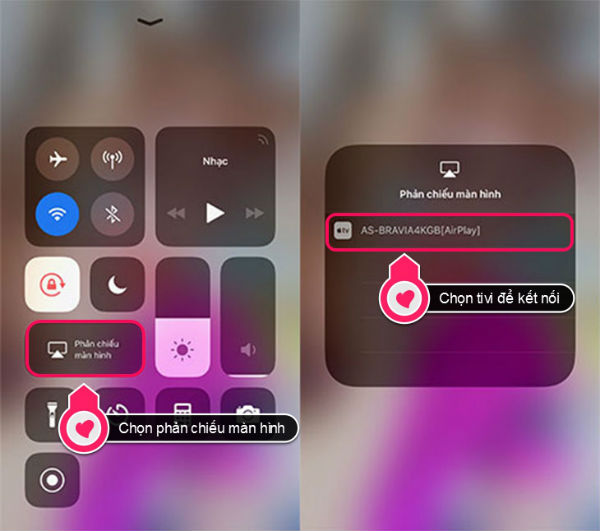

Hướng dẫn chi tiết cách phản chiếu màn hình iPhone lên tivi Sony
3. Dùng Ứng Dụng AirScreen Để Phản Chiếu Màn Hình iPhone
Để phản chiếu màn hình iPhone lên tivi Sony, bạn có thể sử dụng ứng dụng AirScreen, một giải pháp rất tiện lợi và không cần dây cáp hay thiết bị hỗ trợ phức tạp. Ứng dụng này có thể tải về miễn phí và cài đặt trực tiếp trên tivi Sony. AirScreen hỗ trợ kết nối qua mạng Wi-Fi và giúp thiết bị của bạn dễ dàng ghép nối với tivi để truyền tải hình ảnh, video từ iPhone lên màn hình lớn một cách mượt mà.
- Bước 1: Tải và cài đặt ứng dụng AirScreen trên tivi Sony từ kho ứng dụng của tivi.
- Bước 2: Mở ứng dụng AirScreen và đảm bảo rằng cả iPhone và tivi Sony đều kết nối với cùng một mạng Wi-Fi.
- Bước 3: Trên iPhone, vuốt xuống từ góc trên cùng để mở Trung tâm điều khiển và chọn "Screen Mirroring".
- Bước 4: Lựa chọn tên tivi Sony của bạn trong danh sách thiết bị khả dụng.
- Bước 5: Sau khi kết nối, màn hình iPhone của bạn sẽ được phản chiếu lên tivi Sony và bạn có thể trình chiếu nội dung như video, ảnh hoặc thậm chí là ứng dụng.
AirScreen là một giải pháp linh hoạt, giúp bạn dễ dàng kết nối mà không cần bất kỳ thiết bị ngoại vi nào khác, chỉ cần một mạng Wi-Fi ổn định. Phương pháp này đặc biệt hữu ích cho những ai muốn đơn giản hóa quá trình kết nối và sử dụng tiện ích trên các dòng tivi Sony hỗ trợ ứng dụng này.

4. Kết Nối iPhone Và Tivi Sony Bằng Wifi Direct
Để kết nối iPhone với Tivi Sony qua Wifi Direct, bạn cần làm theo các bước sau:
- Bước 1: Trên Tivi Sony, vào phần "Cài đặt" và chọn "Mạng". Tìm và bật tính năng Wifi Direct để tivi tạo ra một mạng Wi-Fi riêng.
- Bước 2: Ghi nhớ tên mạng và mật khẩu của Tivi Sony khi bật tính năng Wifi Direct.
- Bước 3: Trên iPhone, vào mục "Cài đặt" và chọn "Wi-Fi". Tìm kiếm mạng Wifi Direct của Tivi Sony và nhập mật khẩu đã ghi nhớ từ trước.
- Bước 4: Sau khi iPhone kết nối thành công với Wifi Direct, bạn có thể sử dụng các tính năng chia sẻ màn hình để phản chiếu nội dung từ điện thoại lên Tivi.
Nhờ tính năng này, bạn không cần phải sử dụng bộ phát wifi hoặc thiết bị trung gian, chỉ cần mạng Wifi Direct trực tiếp từ Tivi là đủ để thực hiện phản chiếu màn hình iPhone một cách nhanh chóng và dễ dàng.

5. Sử Dụng Tính Năng Photo Sharing Plus Liên Kết iPhone Và Tivi Sony
Tính năng Photo Sharing Plus là một công nghệ mới chỉ có trên một số dòng tivi Sony Bravia đời mới, cho phép kết nối dễ dàng giữa iPhone và tivi Sony, giúp người dùng chia sẻ hình ảnh, video và bài hát từ điện thoại lên màn hình tivi với chất lượng tuyệt vời.
Để sử dụng Photo Sharing Plus, bạn cần thực hiện theo các bước sau:
- Bước 1: Truy cập vào kho ứng dụng của tivi Sony và chọn ứng dụng Photo Sharing Plus.
- Bước 2: Trên iPhone, vào mục Cài đặt và bật Wi-Fi, sau đó tìm kiếm tên của tivi Sony trong danh sách các thiết bị kết nối Wi-Fi.
- Bước 3: Nhập mật khẩu Wi-Fi đã cài đặt trên tivi và làm theo hướng dẫn trên màn hình tivi để hoàn tất kết nối.
- Bước 4: Sau khi kết nối thành công, bạn có thể chia sẻ hình ảnh, video, bài hát từ iPhone lên tivi một cách nhanh chóng và dễ dàng.
Tính năng này hỗ trợ kết nối nhiều thiết bị cùng lúc và tương thích với các phiên bản iOS từ cũ đến mới, mang lại một trải nghiệm thú vị và tiện lợi cho người dùng.
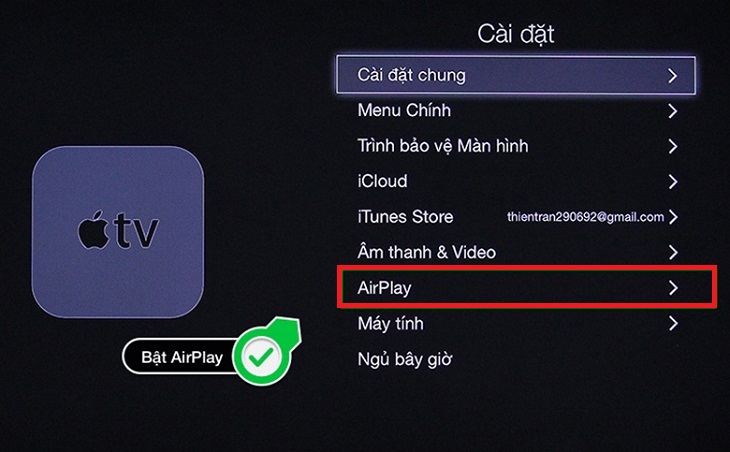
6. Kết Nối iPhone và Tivi Sony Qua Cổng MHL/HDMI
Việc kết nối iPhone với Tivi Sony qua cổng MHL (Mobile High-Definition Link) hoặc HDMI là một phương pháp đơn giản và hiệu quả nếu bạn muốn phản chiếu màn hình iPhone lên TV mà không cần sử dụng mạng Wifi. Dưới đây là các bước hướng dẫn chi tiết:
- Chuẩn bị thiết bị: Đảm bảo bạn có một cáp HDMI và cáp MHL (nếu cần), tùy thuộc vào việc TV của bạn hỗ trợ MHL hay không. Cáp MHL giúp kết nối iPhone với TV qua cổng HDMI mà không cần sử dụng mạng Wi-Fi.
- Kết nối iPhone với Tivi: Cắm một đầu cáp HDMI vào cổng HDMI của TV và đầu còn lại vào cổng MHL của iPhone. Nếu bạn sử dụng cáp HDMI tiêu chuẩn, bạn sẽ cần một bộ chuyển đổi Lightning sang HDMI (được bán riêng).
- Chọn đúng đầu vào trên Tivi: Sau khi kết nối, sử dụng điều khiển Tivi để chọn đầu vào HDMI tương ứng (bạn có thể ấn nút 'Input' hoặc 'Source' trên điều khiển của Tivi để chọn đúng cổng HDMI).
- Đảm bảo thiết lập trên iPhone: Khi kết nối thành công, màn hình iPhone của bạn sẽ tự động hiển thị trên Tivi. Nếu không, bạn có thể mở phần "Screen Mirroring" trên iPhone và chọn Tivi Sony của bạn từ danh sách thiết bị khả dụng.
- Thưởng thức nội dung: Bây giờ, bạn có thể xem hình ảnh, video, và các ứng dụng của iPhone trên màn hình lớn của Tivi Sony.
Cách kết nối qua MHL/HDMI này không yêu cầu bất kỳ mạng Wi-Fi nào, mang lại sự ổn định cao trong quá trình sử dụng.

7. Sử Dụng Dây Cáp Analog Kết Nối iPhone Với Tivi Sony
Để kết nối iPhone với Tivi Sony qua dây cáp analog, bạn cần sử dụng bộ chuyển đổi phù hợp từ cổng Lightning hoặc USB-C của iPhone sang cổng AV (RCA). Phương pháp này thích hợp khi tivi Sony không hỗ trợ các kết nối không dây như AirPlay hoặc Chromecast, và không yêu cầu mạng Wi-Fi. Dưới đây là các bước thực hiện:
- Bước 1: Chuẩn bị bộ chuyển đổi từ Lightning/USB-C sang RCA. Cắm đầu Lightning/USB-C vào iPhone, đầu còn lại cắm vào các cổng AV (cổng màu vàng, đỏ, trắng) trên Tivi Sony.
- Bước 2: Bật Tivi và chọn chế độ đầu vào (Input) tương ứng với cổng AV mà bạn vừa kết nối.
- Bước 3: Trên iPhone, mở Trung tâm điều khiển và bật chế độ phản chiếu màn hình. Màn hình của iPhone sẽ được hiển thị trên Tivi Sony qua kết nối analog.
- Bước 4: Thực hiện trình chiếu hình ảnh, video hoặc các ứng dụng trực tiếp từ iPhone lên màn hình Tivi Sony. Đảm bảo rằng tất cả các kết nối được thực hiện chính xác để đạt hiệu quả tối ưu.
Phương pháp này giúp người dùng có thể dễ dàng chia sẻ nội dung từ iPhone lên màn hình lớn mà không cần phụ thuộc vào mạng internet hay các ứng dụng hỗ trợ không dây. Tuy nhiên, chất lượng hình ảnh có thể không được sắc nét như khi sử dụng kết nối HDMI hoặc các công nghệ không dây hiện đại khác.
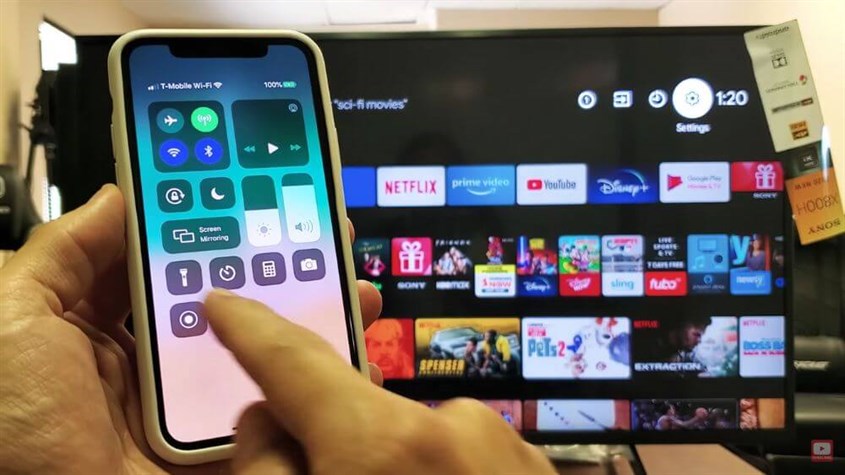
Video hướng dẫn chi tiết cách chiếu màn hình iPhone lên Tivi Sony, chia sẻ các bước thực hiện và những điểm cần lưu ý để trải nghiệm tốt nhất.
Chiếu Màn Hình iPhone Lên Tivi Sony: Những Điểm Quan Trọng Cần Biết
Khám phá cách phản chiếu màn hình từ iPhone lên tivi Sony qua video hướng dẫn chi tiết. Tìm hiểu các bước thực hiện dễ dàng để kết nối và trải nghiệm xem phim, hình ảnh trên màn hình lớn.
Phản Chiếu Màn Hình Từ iPhone Lên Tivi Sony - Hướng Dẫn Chi Tiết
















Viết đánh giá
Đánh giá